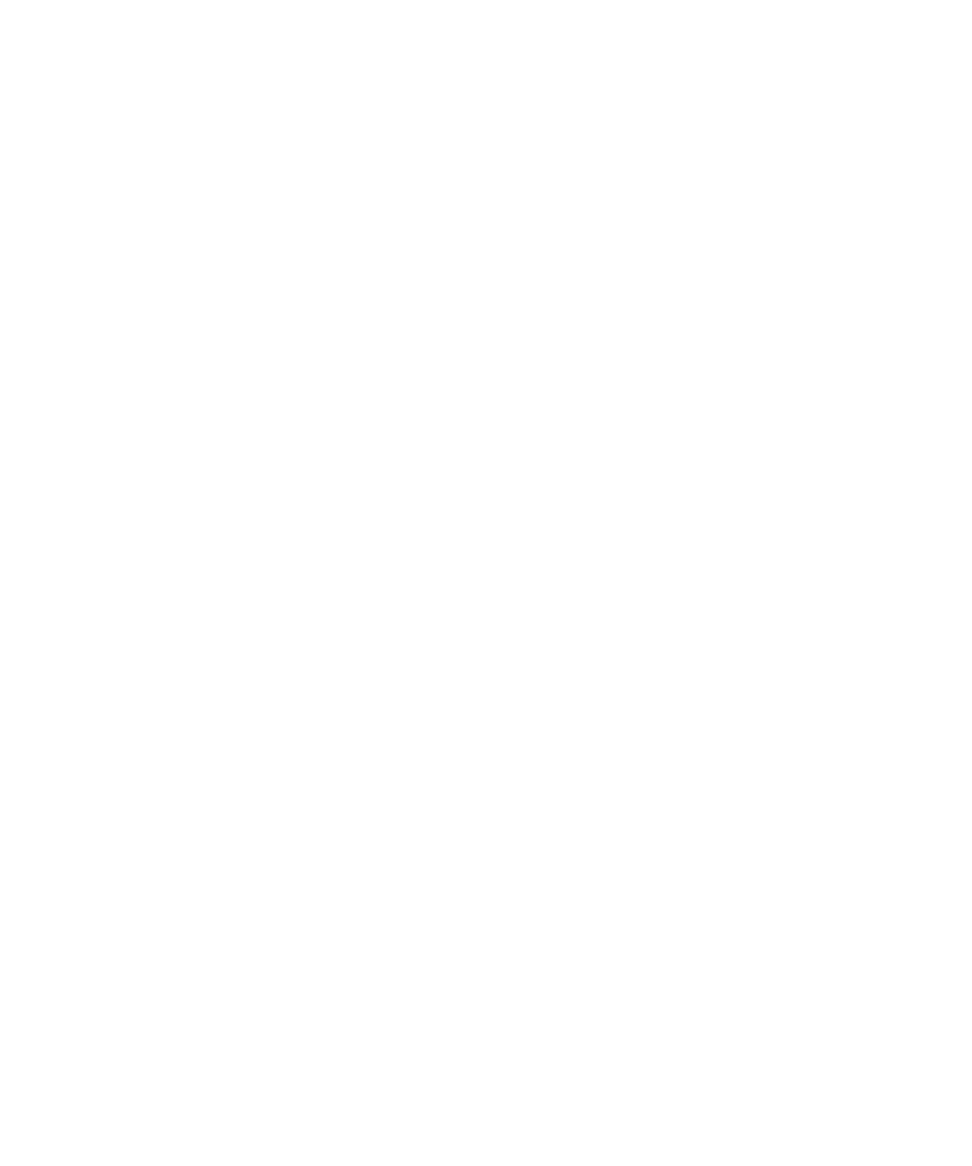
密码管理器
关于密码管理器
使用密码管理器可以将所有的密码储存在同一个位置。 密码管理器通过密码管理器密码对密码加以保护。 当您键入该
密码时,密码管理器将对您的密码进行解密。
您也可以用密码管理器生成包含数字、字母和符号的随机密码。
在密码管理器中添加密码
1. 在主屏幕或应用程序文件夹中,单击密码管理器图标。
2. 按菜单键。
3. 单击新建。
4. 键入密码信息。
5. 按菜单键。
6. 单击保存。
生成随机密码
1. 在主屏幕或应用程序文件夹中,单击密码管理器图标。
2. 按菜单键。
3. 单击新建。
4. 按菜单键。
5. 单击随机密码。
6. 键入密码信息。
7. 按菜单键。
8. 单击保存。
为随机生成的密码设置标准
1. 在主屏幕或应用程序文件夹中,单击密码管理器图标。
2. 按菜单键。
3. 单击选项。
4. 设置随机密码字段。
5. 按菜单键。
6. 单击保存。
用户指南
安全性
257
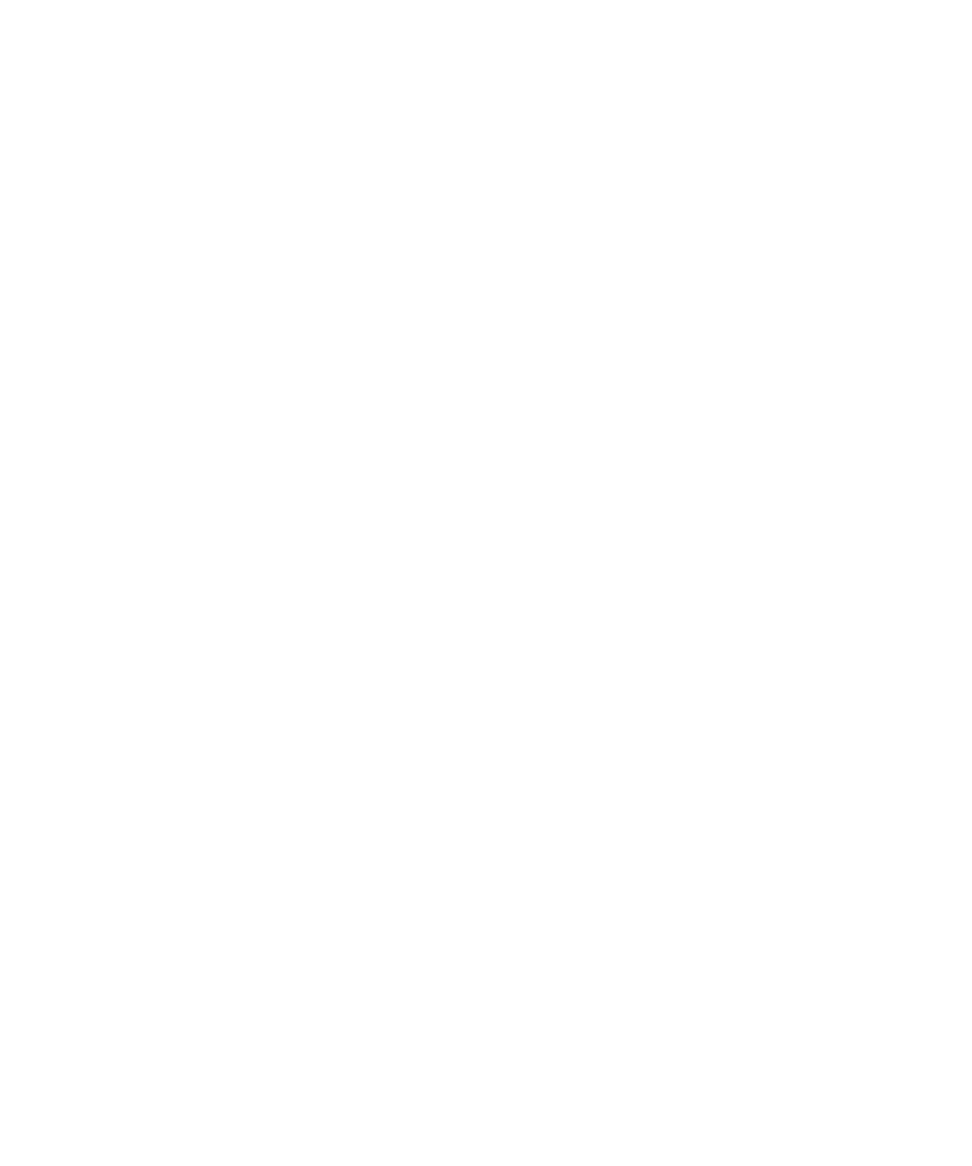
在密码管理器中查看密码
在密码管理器中,单击密码。
在密码管理器中更改密码
1. 在主屏幕或应用程序文件夹中,单击密码管理器图标。
2. 高亮显示某个密码。
3. 按菜单键。
4. 单击打开。
5. 更改密码信息。
6. 按菜单键。
7. 单击保存。
在密码管理器中隐藏密码
1. 在主屏幕或应用程序文件夹中,单击密码管理器图标。
2. 按菜单键。
3. 单击选项。
4. 将显示密码字段设置为否。
5. 按菜单键。
6. 单击保存。
要在密码管理器中重新显示密码,请将显示密码字段设置为是。
关闭在删除项目之前弹出确认提示的功能
您可以关闭在删除消息、通话记录、联系人、日历项、任务、记事或密码前出现的提示。
1. 在主屏幕中,单击某个应用程序图标。
2. 在应用程序中,按菜单键。
3. 单击选项。
4. 如有必要,请单击常规选项。
5. 将确认删除字段更改为否。
6. 按菜单键。
7. 单击保存。
从密码管理器中删除密码
1. 在主屏幕或应用程序文件夹中,单击密码管理器图标。
2. 高亮显示某个密码。
3. 按菜单键。
4. 单击删除。
用户指南
安全性
258
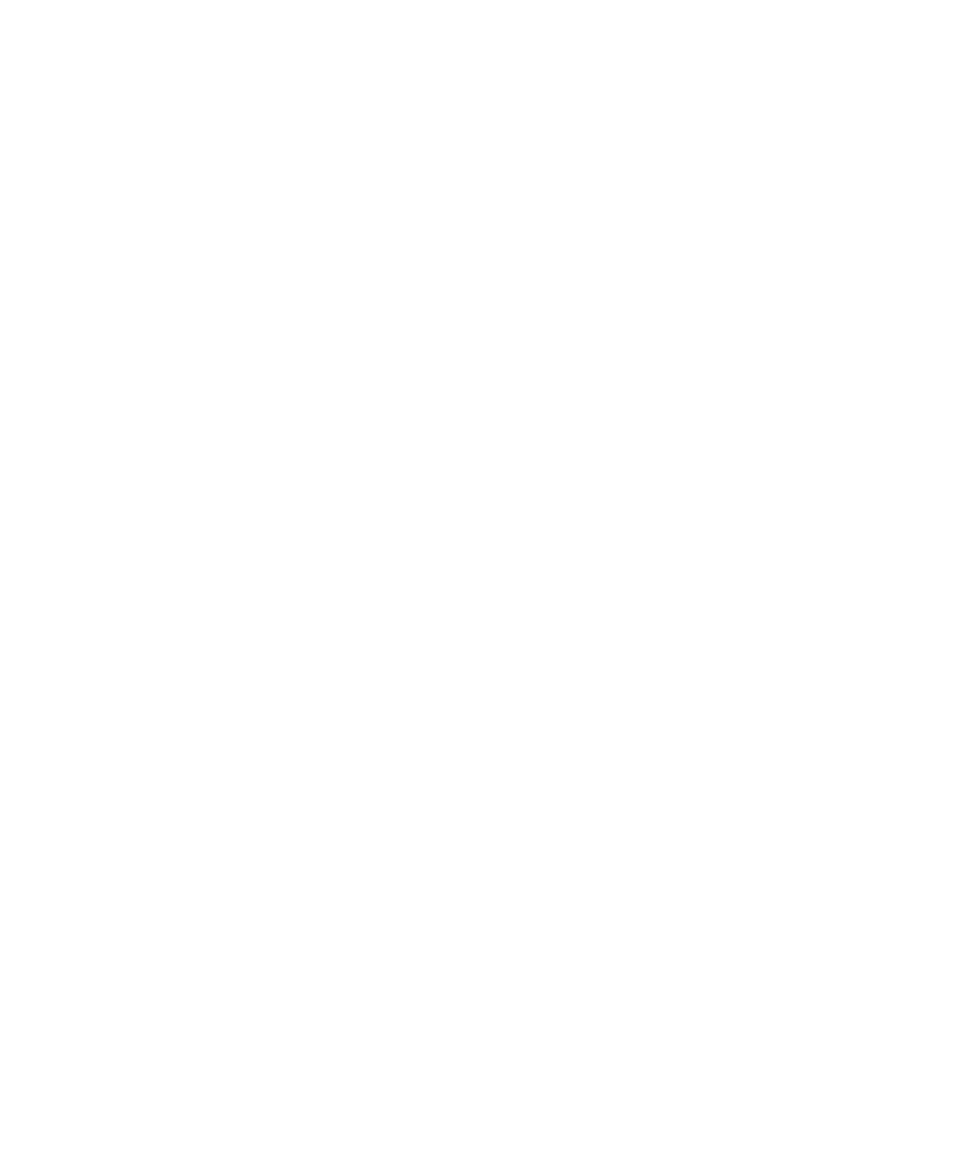
更改密码管理器密码
1. 在主屏幕或应用程序文件夹中,单击密码管理器图标。
2. 按菜单键。
3. 单击更改密码。
复制密码
1. 在主屏幕或应用程序文件夹中,单击密码管理器图标。
2. 高亮显示某个密码。
3. 按菜单键。
4. 单击复制用户名或者复制密码。